安装移动硬盘虚拟光驱安装VISTA系统
移动硬盘,虚拟光驱安装VISTA系统!添加日期:2010-5-17 浏览量:642
1.在XP下将一个空间足够的移动硬盘分区激活在计算机管理的"磁盘管理"中右键单击需要的分区选择"将磁盘分区标为活动的" 将磁盘分区标为活动2.用DaemonToolsT将光盘中所有文件复制到移动硬盘 3.在XP的命令提示符状态下运行X:bootbootsect /nt60 x
1.在XP下将一个空间足够的移动硬盘分区激活在计算机管理的"磁盘管理"中右键单击需要的分区选择"将磁盘分区标为活动的"
将磁盘分区标为活动
2.用DaemonToolsT将光盘中所有文件复制到移动硬盘
3.在XP的命令提示符状态下运行X:bootbootsect /nt60 x: X即移动硬盘分区盘符这一步是让移动硬盘成为可引导分区
4.重启电脑在CMOS设置里将第一引导设置为USB引导
5.用移动硬盘顺利引导开始安装Vista。这个过程与光盘安装是一样的可以格式化您的C盘安装为单系统。
光说不练不行看看下面的具体步骤
先从起计算机 进入BISO将光驱启动的改为U盘启动!
格式化磁盘
输入你打开命令提示符
输入 其中代表你盘所在位置的卷标
在
根据提示依次输入
1. diskpart
2. select disk 1
3. clean
4. create partition primary
5. select partition 1
6. active
7. format fs=fat32 是否还记得教大家怎么将 格式转化为格式的啦
8. assign
9. exit
不过注意了上面的命令都是假设盘识别为disk 1的
完成上面的步骤就到将我们的Vista安装软件拷贝大我们的盘中了输入以下命令xcopy d:*.* /s/e/f e:即可自动将执行文件复制重起计算机,就进行安装了耐心等待5-10分钟就行了!
最后提示安装好vista之后请将U盘启动再改为硬盘启动即可完成了。用虚拟光驱安装VISTA Vista以她绚丽的界面征服了太多电脑爱好者然而由于种种原因让我们只能说"VISTA爱你不容易"最大的问题是与太多的软件不兼容常常出现蓝屏、死机、无法进入系统等原因对于一些专业人士来说选择VISTA操作系统还不是很理想很多人装VISTA只是为了体验体验仅仅装上杀毒软件和QQ等通讯工具基于此 VISTA之家团队推荐大家考虑安装双操作系统做到工作娱乐两不误。
前些天有人在VISTA之家问到了虚拟光驱安装操作系统的问题在网上下载的
绝大多数VISTA安装文件是镜像文件需要刻录光盘或者用虚拟光驱安装这里推荐大家使用虚拟光驱软件安装。 网上流行的虚拟光驱软件有很多 比如酒精120%、 之家推荐的Daemon Tools等等这里VISTA之家团队以酒精120%在XP系统基础上安装VISTA为例教大家使用虚拟光驱安装双操作系统会使用虚拟光驱的大虾就不用看了 。
1.启动虚拟光驱软件
2、载入光盘镜像文件
3、载入镜像文件成功
4.自动运行光盘开始安装
5、屏幕出现请稍后字样安装准备中……
6、输入产品密匙
7、选择您想要的正确版本这里是旗舰版
8、阅读接受安装协议下一步
9、 自定义设置方便下一步选择安装位置操作硬盘分区等
10.选择你要安装的分区 VISTA之家建议大家选择XP系统安装的位置当然要分区容量足够大 因为这样两个系统可以共享其他安装软件。
下一步可以格式化选取分区等等后面步骤都是一直下一步就可以了虚拟光驱安装从硬盘读取数据要比用光驱安装系统快的多大家可以自己体会安装过程中会有几次重启不需要任何操作会自动完成安装。
注:安装VISTA之前,请先安装虚拟光驱:DAEMON Tools 安装过程中需重启机器莫怕! 另外,在安装前,把磁盘格式化为NTFS格式,否则无法安装.
安装完DAEMON Tools后,右点击任务栏右面的红色闪电图标-Emulation-Alloptions ON,使图标变绿!
然后回到桌面,右单击任务栏-绿色闪电图标-Virtual CD/DVD-ROM,按下图操作,选择Mount image .
出现对话框后,请选择vista所在的目录,进行加载.
加载成功后,出现以下对话框,请单击"现在安装"!
下图,选择"不获取最新安装更新"
- 安装移动硬盘虚拟光驱安装VISTA系统相关文档
- 系统安装win7系统后启动显示vista
- 如何使用如何使用联想VISTA恢复光盘安装系统
- 分区VISTA系统安装方法详细步骤
- 步骤vista系统安装win7后如何恢复以前的vista
- 分区安装Vista和Win7系统的Dell本Recovery分区F8一键恢复的配置
- 右键解决Vista系统下软件无法安装的问题
Spinservers:美国独立服务器(圣何塞),$111/月
spinservers是Majestic Hosting Solutions,LLC旗下站点,主营美国独立服务器租用和Hybrid Dedicated等,spinservers这次提供的大硬盘、大内存服务器很多人很喜欢。TheServerStore自1994年以来,它是一家成熟的企业 IT 设备供应商,专门从事二手服务器和工作站业务,在德克萨斯州拥有40,000 平方英尺的仓库,库存中始终有数千台...
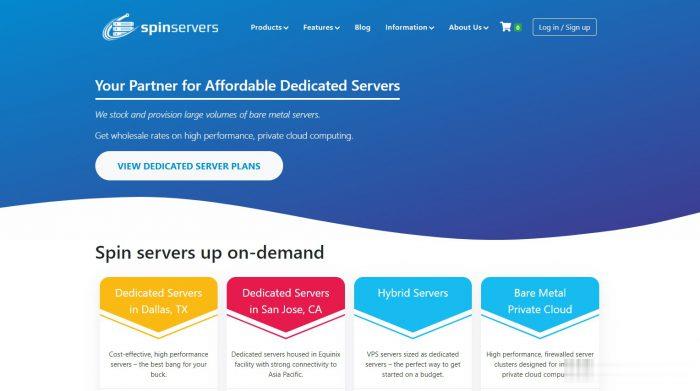
提速啦母鸡 E5 128G 61IP 1200元
提速啦(www.tisula.com)是赣州王成璟网络科技有限公司旗下云服务器品牌,目前拥有在籍员工40人左右,社保在籍员工30人+,是正规的国内拥有IDC ICP ISP CDN 云牌照资质商家,2018-2021年连续4年获得CTG机房顶级金牌代理商荣誉 2021年赣州市于都县创业大赛三等奖,2020年于都电子商务示范企业,2021年于都县电子商务融合推广大使。资源优势介绍:Ceranetwo...
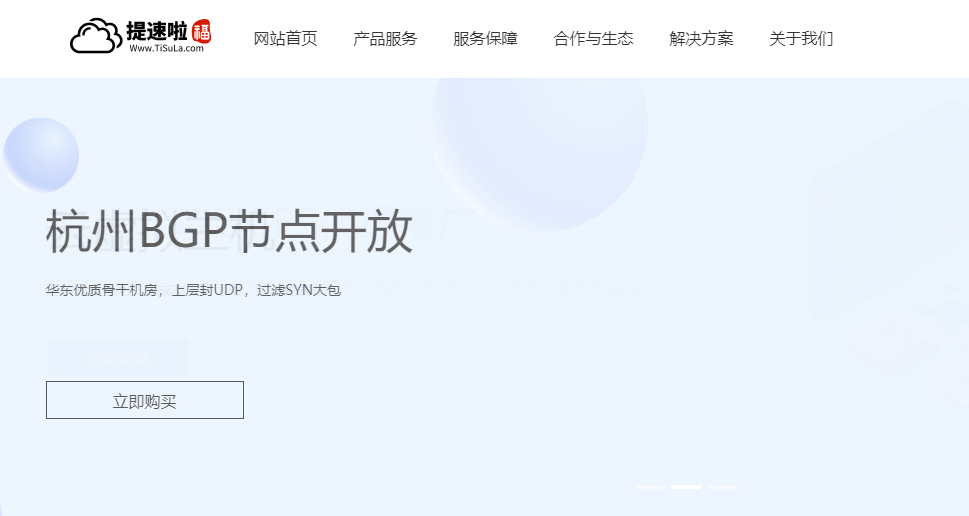
硅云香港CN2+BGP云主机仅188元/年起(香港云服务器专区)
硅云怎么样?硅云是一家专业的云服务商,硅云的主营产品包括域名和服务器,其中香港云服务器、香港云虚拟主机是非常受欢迎的产品。硅云香港可用区接入了中国电信CN2 GIA、中国联通直连、中国移动直连、HGC、NTT、COGENT、PCCW在内的数十家优质的全球顶级运营商,是为数不多的多线香港云服务商之一。目前,硅云香港云服务器,CN2+BGP线路,1核1G香港云主机仅188元/年起,域名无需备案,支持个...
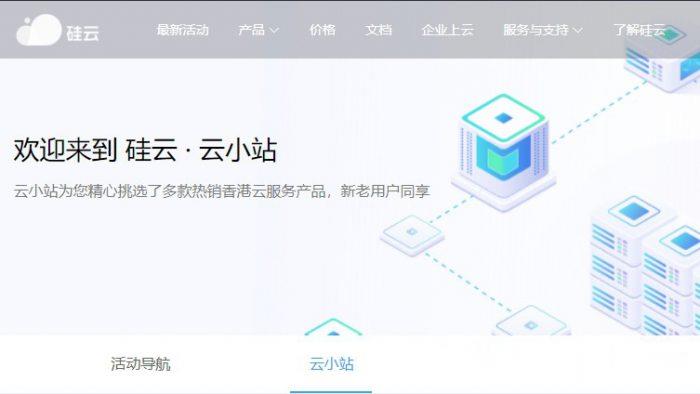
-
鬼武者3内存修改器鬼武者3修改器怎么使用莫代尔和纯棉哪个好纯棉含莫代尔和100%莫代尔哪个好手机管家哪个好有哪些人下了手机管家,最好的是哪个?yy空间登录怎么搞YY空间qq空间登录网址开通QZONe如何增加百度收录如何提高百度的收录数量willyunlee电影拳皇演的是什么意思360云盘企业版360企业云盘有免费版吗?月抛隐形眼镜月抛型的隐形眼镜怎么样10个比1688便宜的拿货网除了1688还有那些好的进货渠道,要便宜实惠的货?